刚买树莓派的你,还在为要不要购买昂贵的屏幕而纠结吗?看完本博客学会远程登录,妈妈再也不用担心我的学习。。。
首先我们要知道树莓派的官方推荐系统是raspbian
很建议安装16年9月份的,其他的总是这样那样的错误
准备阶段:
一、硬件和软件
(1)含有供电系统的树莓派、烧录好系统的SD卡、网线、笔记本电脑
(2)IP扫描软件、PUTTY工具
二、操作阶段
(1)树莓派上电;
(2)将网线的两端连接到树莓派和网线的两端;
(3)共享互联网:笔记本电脑通过WIFI连接到互联网,将无线网卡的互联网资源共享给本地连接,由于本人是win7系统,故以win7系统为实例给大家讲解:
点击网络图标→网络和共享中心→查看网络状态和任务→更改适配器设置→无线网络连接,右键“属性”,在共享选项卡上选中“允许其他网络用户通过此计算机的Internet连接来连接(N)”选项,点确定。(下图为操作步骤)

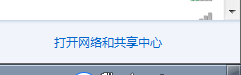
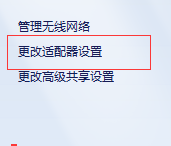


(4)查找IP地址,本人利用的是Advanced IP Scanner
也可以在cmd中用arp -a 命令,我是没有成功过,但有很多博友都用过,因此在这里提一下,可以尝试一下,我也尝试过很多次,虽然都没有成功,哈哈。
找到树莓派的IP之后用下面的软件(PUTTY)登录

(5)利用PUTTY工具登录树莓派
输入IP地址、端口号、SSH协议(16年九月的官方系统默认是开启ssh的,如果没有开启你是死活登不上的,这是你就要开启ssh了)

(6)点击OPen即可进入树莓派的登录界面,
输入树莓派的用户名:pi
密码(树莓派的登录密码为密文):raspberry
这是你只是登陆上了树莓派,还没有图文页面,下面将会教你如何进入图文页面
(7)安装
安装tighetvncviewer、xdrp(这里我要给大家提一下重要的问题,下面的操作一定要在你电脑联网的情况下操作)
不要问我为什么!你非要问的话,我只能说你是小白。
登录到树莓派后,输入命令:sudo apt-get install tightvncserver
待执行命令后,输入命令:tightvncserver
登录到树莓派后,输入命令:sudo apt-get install xdrp
待执行命令后,输入命令:xdrp
软件安装后就可以进行远程登录了。如下面操作:
(8)远程登录树莓派
在win命令行下输mstsc或直接搜索远程桌面连接

进入登录页面,输入账号密码,就可以界面化操作你的树莓派了
树莓派已经安装了VNC,也可以在win上下载VNC,通过ssh或其他方式登录树莓派。